Drukarki Kyocera mają wiele niesamowitych funkcji! Aby jak najlepiej wykorzystać drukarkę, musisz podłączyć ją do sieci bezprzewodowej . Na szczęście nasz przewodnik krok po kroku jest tutaj, aby proces był szybki i łatwy! Oprócz przewodnika o podłączeniu drukarki z Wi-Fi , pomogłem również sparować ją z dowolnym urządzeniem w domu!

Krok 1: Włącz Wi-Fi
Zanim zaczniesz szturchać drukarkę Kyocera, możesz upewnić się, że Twoja sieć bezprzewodowa jest wykrywalna i gotowa do połączenia. Zrobisz to, idąc do routera i sprawdzając, czy światło internetowe jest włączone. Możesz także spróbować podłączyć inne urządzenie do sieci bezprzewodowej, aby upewnić się, że wszystko działa poprawnie.
Krok 2: Zaloguj się do swojego systemu
Gdy upewnisz się, że WI-FI działa poprawnie, powinieneś przejść do drukarki Kyocera i zalogować się do systemu. Zrobisz to, naciskając menu systemu/kontratak na drukarce. Ekran drukarek wyświetli menu z różnymi opcjami. Powinieneś wybrać opcję systemu/sieci. Następnie musisz wprowadzić swoją nazwę użytkownika i hasło logowania. Jeśli nie zmieniłeś swoich poświadczeń, domyślne powinny być administrator zarówno dla hasła, jak i nazwy użytkownika, z kapitałem A.
Krok 3: Włącz funkcję Wi-Fi na drukarce
Po zalogowaniu się do systemu możesz połączyć się z Wi-Fi. Przed połączeniem musisz włączyć funkcję Wi-Fi na drukarce. Powinieneś przejść do sekcji Ustawienia sieciowe i wybrać ustawienia Wi-Fi. Następnie musisz kliknąć opcję Wi-Fi i wybrać włączenie funkcji.
Krok 4: Podłącz do sieci bezprzewodowej
Twoje ostatnie kroki obejmują podłączenie drukarki Kyocera do sieci bezprzewodowej. Można to zrobić, przechodząc do sekcji Wi-Fi i wybierając konfigurację. Następnie powinieneś wybrać szybką konfigurację i przejść do dostępnej sieci.
Twoja drukarka rozpocznie wykrywanie sieci bezprzewodowych w zakresie. Powinieneś wybrać swoją sieć, gdy się pojawi. Następnie musisz wprowadzić hasło Wi-Fi, aby wypełnić połączenie. Drukarka powinna poinformować, że połączenie zostało nawiązane. W większości przypadków zobaczysz podłączony komunikat na ekranie.
Jak podłączyć drukarkę Kyocera z Wi-Fi (Ecosys M5526CDW i M5521CDW)
Jak podłączyć drukarkę Kyocera z Wi-Fi przez WPS (M2640IDW)
Kyocera drukarka łatwa konfiguracja Wi-Fi
Korzystanie z drukarki Kyocera na różnych urządzeniach
Po podłączeniu drukarki Kyocera z domem Wi-Fi , będziesz mógł sparować urządzenie z innymi gadżetami w domu. Parowanie zrobi kilka dodatkowych kroków, w zależności od rodzaju urządzenia, z którym go łączysz.
Łączenie drukarki Kyocera z urządzeniem Windows
Aby podłączyć drukarkę Kyocera do komputera z systemem operacyjnym Windows, musisz pobrać sterownik drukarki dla swojego modelu. Powinieneś przejść na stronę Kyocera Document Solutions i odwiedzić centrum pobierania . Tam będziesz musiał wybrać swój kraj lub region i szukać konkretnego modelu. Następnie możesz wybrać swój system operacyjny, język i sterownik, który chcesz pobrać.
Po pobraniu sterownika musisz wyodrębnić pobrany plik. Następnie możesz zainstalować sterownik drukarki na komputerze i po prostu wybrać drukarkę Kyocera za każdym razem, gdy chcesz wydrukować dokument.
Pobieranie i instalacja sterownika drukarki Kyocera (Windows)
Łączenie drukarki Kyocera z urządzeniem macOS
Proces łączenia drukarki z urządzeniem macOS jest nieco bardziej skomplikowany niż ten dla systemu operacyjnego Windows. To dlatego, że będziesz musiał ustawić emulację na drukarce, aby włączyć połączenie z innym systemem operacyjnym. Na szczęście ten proces nie potrwa zbyt długo.
Zaczniesz od naciśnięcia menu systemowego/przycisku licznika. Następnie należy kliknąć ustawienia drukuj i wybrać emulację. W tej sekcji będziesz mógł ustawić emulację na KPDL (AUTO) lub KPDL, co pozwoli drukarce podłączyć się do urządzenia Mac .
Następny krok obejmuje pobieranie sterownika drukarki MacPhase. Możesz znaleźć sterownik, przechodząc do centrum pobierania Kyocera Document Solutions. Po wybraniu swojego kraju, modelu, systemu operacyjnego i języka można znaleźć sterownik drukarki MAC i pobrać go.
Po zakończeniu pobierania należy zainstalować sterownik MacPhase na swoim urządzeniu. Najlepiej jest ponownie uruchomić urządzenie po zakończeniu procesu instalacji w celu zastosowania zmian.
Następnie będziesz musiał dodać drukarkę do komputera Mac. Możesz to zrobić, przechodząc do ustawień i preferencji oraz wybierając drukarki i skanery. Powinieneś wybrać przycisk Dodaj, który ma obok niego znak, aby dodać nową drukarkę. Następnie powinieneś wybrać drukarkę i znaleźć swój model na liście drukarek. Po kliknięciu dodaj drukarka zostanie sparowana z urządzeniem Mac.
Konfigurowanie drukarki Kyocera na komputerze Mac
Połączenie drukarki Kyocera z urządzeniem z Androidem
Istnieją dwa główne sposoby podłączenia drukarki Kyocera z urządzeniem z Androidem. Pierwszy używa wtyczki serwisowej Kyocera . Tę wtyczkę można znaleźć w Google Play i jest kompatybilna z Androidem V4.4 i nowszymi wersjami.
Po pobraniu wtyczki należy przejść do ustawień urządzenia z Androidem. Następnie trzeba wybrać drukowanie i dotknąć wtyczki serwisowej Kyocera Print Service. Następnie będziesz mógł przełączać wtyczkę do ON. Następnie możesz w pełni wykorzystać usługi drukowania Kyocera na telefonie lub tablecie.
Drugim sposobem sparowania drukarki Kyocera z urządzeniem z Androidem jest pobieranie aplikacji Kyocera Mobile Print . Powinieneś upewnić się, że zarówno urządzenie z Androidem, jak i drukarka Kyocera są podłączone do tej samej sieci bezprzewodowej. Po otwarciu aplikacji automatycznie wykryje i połączy się z drukarką.
Kyocera Mobile Print App
Łączenie drukarki Kyocera z urządzeniem iOS
Najłatwiejszym sposobem na sparowanie drukarki z telefonem iOS lub tabletem jest włączenie odcisku powietrza . Mimo że funkcja odcisku powietrza znacznie ułatwia połączenie, nie jest to najprostsza rzecz do skonfigurowania. To głównie dlatego, że będziesz musiał odwiedzić centrum dowodzenia drukarki, co będzie wymagało znanego adresu IP drukarek.
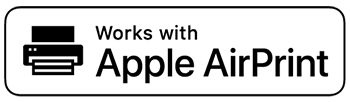
Łatwo znajdziesz adres IP drukarek, jeśli masz już inne urządzenie podłączone do drukarki, takiego jak komputer. Powinieneś przejść do panelu sterowania, a następnie kliknąć sprzęt i dźwięk. Następnie możesz wybrać urządzenia i drukarki. Gdy znajdziesz swoją drukarkę Kyocera na liście, powinieneś przejść do właściwości. Na karcie ogólnej znajdziesz pole lokalizacji, w którym zostanie napisany adres IP.
Jest inny sposób na znalezienie adresu IP w drukarce Kyocera. Proces znajdowania informacji na adres IP zależy od twojego modelu. W większości przypadków znajdziesz go w zakładce Informacje o urządzeniu. Jeśli to nie działa, możesz przejść do menu systemowego i wybrać raport drukowania. Następnie powinieneś iść do drukowania. Następnie zobaczysz pełną listę specyfikacji drukarki Kyocera. Adres IP jest zapisywany w ramach IPv4.
Następnie powinieneś wkleić adres IP na pasku wyszukiwania przeglądarki i zalogować się za pomocą poświadczeń. Twoje domyślne hasło i nazwa użytkownika to admin. Po zalogowaniu należy przejść do ustawień funkcji i wybrać drukarkę. Następnie powinieneś znaleźć ustawienia odcisku powietrza, aby włączyć odcisk powietrza. Następnie przejdź do ustawień zarządzania, naciśnij reset i wybierz Uruchom ponownie urządzenie, aby zastosować zmiany.
Używanie Airprint na urządzeniu iOS
Przede wszystkim powinieneś upewnić się, że zarówno drukarka, jak i twój gadżet są podłączone do tego samego Wi-Fi. Następnie musisz znaleźć dokument, który chcesz wydrukować. Znajdziesz opcję Drukuj, przechodząc do sekcji udostępniania lub menu. Sekcja będzie oznaczona typową strzałką, trzema kropkami lub ikoną udostępniania.
Po dotknięciu go znajdziesz opcję Drukuj. Urządzenie iOS wyświetli listę dostępnych drukarek. Musisz po prostu dotknąć drukarki i potwierdzić ustawienia drukowania, aby wydrukować dokument.
Jak używać odcisku powietrza z Kyocera
Podsumowując
Jak pokazano, bardzo proste jest podłączenie drukarki Kyocera z siecią Wi-Fi. Jednak proces sparowania drukarki z urządzeniem jest nieco bardziej skomplikowany i zależy od rodzaju posiadanego urządzenia. Mimo to, jeśli postępujesz zgodnie z naszym przewodnikiem, powinieneś być w stanie szybko i łatwo połączyć swoją drukarkę Kyocera z dowolnym gadżetem w domu!
